チューブ&パイプの iPart または標準パーツをオーサリングする際には、最大差込み代位置( MaxEP )を定義する必要があります。呼び径の正確な固定値またはパーセントの入力に加えて、オーサリングを行う前に作業平面を指定して MaxEP を定義することができます。最大差込み代位置は、作業平面と接続軸の交差で定義されます。
- パーツ ファイルを開きます。
-
 リボンで、[3D モデル]タブ
リボンで、[3D モデル]タブ  [作業フィーチャ]パネル
[作業フィーチャ]パネル  [平面]の順にクリックします。
[平面]の順にクリックします。 - 既存の作業平面を使用して、オフセット作業平面を作成します。
- 作業平面を見つけるのが難しい場合は、パーツ内で任意のジオメトリをハイライト表示します。右クリックし、[他を選択]を選択して、利用可能なジオメトリをナビゲートします。決定するには、中央の緑の領域をクリックしてください。
- 基準の作業平面を選択したら、適切な位置までカーソルをドラッグするか、[オフセット]コマンドを使用して正確な値を入力します。
- 基準の作業平面が前面のパーツの背後にある場合、パーツを回転させて作業平面が見えるようにします。
 オーサリングとパブリッシュの作業平面の相対的な位置を維持するには、[3D モデル]タブ
オーサリングとパブリッシュの作業平面の相対的な位置を維持するには、[3D モデル]タブ  [パネルを表示]アイコン
[パネルを表示]アイコン  の順にクリックします。[パラメータ]パネルを選択して表示します。[パラメータ]を選択し、モデルのパラメータ式を使用してオフセット値を定義します。
の順にクリックします。[パラメータ]パネルを選択して表示します。[パラメータ]を選択し、モデルのパラメータ式を使用してオフセット値を定義します。
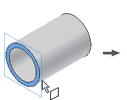
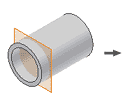
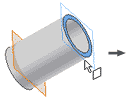
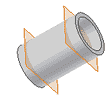
- 変更を保存します。
これで、新しい作業平面を使用して、オーサリング中に MaxEP を定義できます。
-
 リボンで、[管理]タブ
リボンで、[管理]タブ  [オーサリング]パネル
[オーサリング]パネル  [iPart を作成]の順にクリックし、パーツを iPart ファクトリに変換します。 注: インスタンスが 1 つしかない標準パーツをコンテンツ センターにオーサリングおよびパブリッシュするときは、この手順を省略します。
[iPart を作成]の順にクリックし、パーツを iPart ファクトリに変換します。 注: インスタンスが 1 つしかない標準パーツをコンテンツ センターにオーサリングおよびパブリッシュするときは、この手順を省略します。 -
 リボンで、[管理]タブ
リボンで、[管理]タブ  [オーサリング]パネル
[オーサリング]パネル  [チューブ&パイプ]の順にクリックします。
[チューブ&パイプ]の順にクリックします。 - 適切なオーサリング パラメータを定義します。
- 接続番号の接続点と接続軸を定義した後、差込み代情報を定義することができます。[差込み代]の[最大]リストで、[面/点まで]を選択します。
-
 [選択]をクリックし、モデル ブラウザまたはグラフィックス ウィンドウの作業平面をクリックします。
[選択]をクリックし、モデル ブラウザまたはグラフィックス ウィンドウの作業平面をクリックします。 - 作業平面を使用して他の接続の他の MaxEP を定義するには、手順 7 と 8 を繰り返します(任意)。
- 必要な設定を完了したら、[OK]をクリックして、オーサリングしたパーツを保存します。
-
 リボンで、[管理]タブ
リボンで、[管理]タブ  [コンテンツ センター]パネル
[コンテンツ センター]パネル  [パーツをパブリッシュ]の順にクリックします。
[パーツをパブリッシュ]の順にクリックします。 - 『パブリッシュ ガイド』に従ってパーツをコンテンツ センターにパブリッシュします。